Kurkite klasės komandos kanalus, kad mokinius suburtumėte bendram darbui su grupės projektais. Vienai komandai galite sukurti iki 100 kanalų.
Visi klasės komandos mokiniai gali peržiūrėti komandos kanalus – pranešti mokiniams, kad norėtumėte dirbti su kiekvienu iš jų. Norėdami organizuoti grupės bendradarbiavimą, kiekviename kanale naudokite skirtukus Failai, Pokalbiai ir Pastabos.
-
Pereikite į klasės komandą, tada šalia komandos pavadinimo pasirinkite piktogramą Daugiau parinkčių

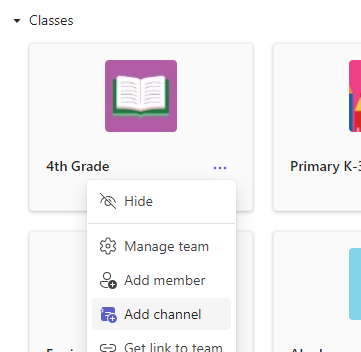
-
Pasirinkite Įtraukti kanalą.
-
Suteikite naujam kanalui pavadinimą ir įtraukite aprašą.
-
Pasirinkite Įtraukti.
-
Visi komandos nariai automatiškai gaus prieigą prie visų komandos kanalų. Norėdami pakviesti mokinius, naujame kanale naudokite paminėjimo naudojant @ funkciją.
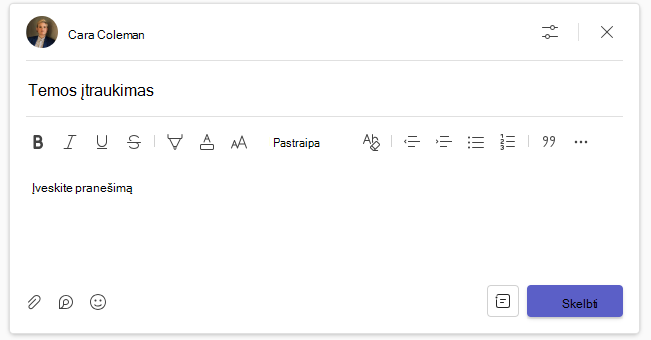
Bendradarbiavimas naudojant skirtukus Failai, Pokalbiai ir Pastabos
Kanale mokiniai gali bendradarbiauti kelias būdais.
-
Naudokite skirtuką Pokalbiai norėdami tarpusavyje aptarti temas ir pridėti išteklių.
-
Dirbkite su failais. Skirtuke Failai sukurkite naujų failų arba savo kompiuteryje ar „SharePoint“ nusiųskite failus, su kuriais turės dirbti grupės nariai. Čia bus rodomi ir failai, kuriuos įtraukėte į skirtuką Pokalbiai.
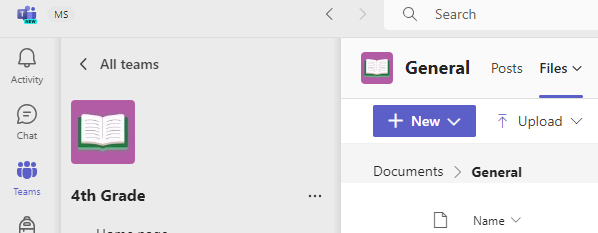
Į klasės komandas įtraukti failus turi teisę tik mokytojai.
-
Skirtuką Pastabos vienu metu gali redaguoti keli mokiniai. Įrankius naudokite norėdami įvesti, nupiešti ar įterpti paveikslėlius ir saitus. Mokiniai gali įtraukti daugiau puslapių į pastabas naudodami piktogramą Skirtuko įtraukimas

Svetainės išteklių prisegimas
Skirtukų dalyje pasirinkite piktogramą Įtraukti skirtuką 










